책상에 붙일 개인시간표.
아이들이 마음에 새겼으면 하는 문구를 적어서 줄 수도 있고, 진로와 연계할 수도 있다.
우리반은 모둠활동을 잘 해보았으면 하는 마음에 모둠과 1인1역을 적어주기로!
31명의 아이들을 각각 적을 수도 있지만 메일머지를 사용하면 손쉽게 만들 수 있답니다:D
만들고싶은 시간표 완성본의 모습!

1. 메일머지 표시 달기
1-1) 메일머지가 들어갈 곳에 커서를 둡니다.
1-2) 도구 - 메일머지 - 메일머지 표시 달기 (단축키: Ctrl+K,M)

1-3) '필드 만들기'에서 원하는 필드 입력한 후에 '넣기'
가운데 그림같이 메일머지 표시가 생깁니다. 몇 번 반복하면 오른쪽 그림처럼 완성!!



2. 메일머지 파일 만들기
엑셀을 열어서 메일머지 파일을 만들어줍니다. 파일명은 기억하기 쉽게 원하는 대로!
첫 번째 행에 아까 만들었던 필드명을 적어주세요.
저는 번호, 성명, 모둠, 역할 4가지가 들어갈 거라 이렇게 적었습니다.

3. 메일머지 파일 불러오기
3-1) 도구 - 메일머지 - 메일머지 만들기 (단축키: Alt+M)
3-2) '자료 종류'에서 2번에서 만든 파일 불러오기
3-3) '출력 방향'에서 원하는 대로 선택!
바로 출력할 거면 '프린터'를 선택하고, 파일로 보관하려면 '파일'을 설정해주세요.


개인시간표 만들기 끄읕!!!!!
반응형



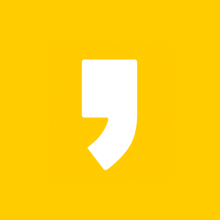




최근댓글